Πώς να αντιγράψετε τον τύπο χωρίς να αλλάξετε τις αναφορές κελιών στο Excel;
Κανονικά το Excel προσαρμόζει τις αναφορές κελιού εάν αντιγράφετε τους τύπους σας σε άλλη τοποθεσία στο φύλλο εργασίας σας. Θα πρέπει να διορθώσετε όλες τις αναφορές κελιού με το σύμβολο του δολαρίου ($) ή να πατήσετε το πλήκτρο F4 για εναλλαγή των σχετικών με απόλυτες αναφορές για να αποτρέψετε την αυτόματη προσαρμογή των αναφορών κελιών στον τύπο. Εάν πρέπει να αντιγράψετε μια σειρά τύπων, αυτές οι μέθοδοι θα είναι πολύ κουραστικές και χρονοβόρες. Εάν θέλετε να αντιγράψετε τους τύπους χωρίς να αλλάξετε τις αναφορές κελιού γρήγορα και εύκολα, δοκιμάστε τις ακόλουθες μεθόδους:
- Μέθοδος 1: με δυνατότητα αντικατάστασης
- Μέθοδος 2: μετατρέποντας τον τύπο σε κείμενο
- Μέθοδος 3: με μετατροπή σε απόλυτες αναφορές
- Μέθοδος 4: με δυνατότητα ακριβούς αντιγραφής
Αντιγράψτε τον τύπο χωρίς να αλλάξετε τις αναφορές κελιών από τη λειτουργία Αντικατάσταση
Στο Excel, μπορείτε να αντιγράψετε τον τύπο χωρίς να αλλάξετε τις αναφορές κελιού με τη λειτουργία Αντικατάσταση ως εξής βήματα:
1. Επιλέξτε τα κελιά τύπου που θα αντιγράψετε και κάντε κλικ στο Αρχική > Εύρεση & Επιλογή > Αντικαταστήστεή πατήστε συντομεύσεις CTRL + Η για να ανοίξετε το Εύρεση & Επιλογή κουτί διαλόγου.
2. Κλίκ Αντικαταστήστε κουμπί, στο βρείτε αυτό εισαγωγή κουτιού "=", Και στο Αντικατάσταση με εισαγωγή κουτιού "#Ή άλλα σημάδια που διαφέρουν με τους τύπους σας και κάντε κλικ στο Αντικατάσταση όλων κουμπί.
Βασικά, αυτό θα σταματήσει τις αναφορές από το να είναι αναφορές. Για παράδειγμα, "= Α1 * Β1"Γίνεται"# Α1 * Β1"Και μπορείτε να το μετακινήσετε χωρίς να αλλάξετε αυτόματα τις αναφορές κελιού στο τρέχον φύλλο εργασίας.

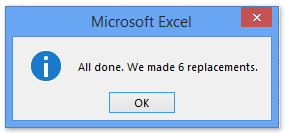
3. Και τώρα όλα "="Σε επιλεγμένους τύπους αντικαθίστανται με"#". Και βγαίνει ένα παράθυρο διαλόγου και δείχνει πόσες αντικαταστάσεις έχουν γίνει. Κλείστε το. Δείτε το παραπάνω στιγμιότυπο οθόνης:
Και οι τύποι στο εύρος θα αλλάξουν σε συμβολοσειρές κειμένου. Δείτε στιγμιότυπα οθόνης:

4. Αντιγράψτε και επικολλήστε τους τύπους στη θέση που θέλετε από το τρέχον φύλλο εργασίας.
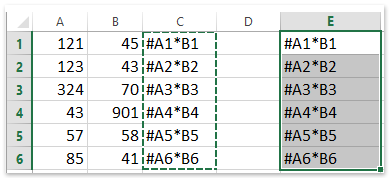
5. Επιλέξτε και τα δύο αλλαγμένα εύρη και, στη συνέχεια, αντιστρέψτε το βήμα 2. Κάντε κλικ στο Αρχική> Εύρεση & Επιλογή >Αντικαθιστώ… ή πατήστε συντομεύσεις CTRL + Η, αλλά αυτή τη φορά εισάγετε "#"Στο πλαίσιο Εύρεση τι και"=Στο πλαίσιο Αντικατάσταση με, και κάντε κλικ Αντικατάσταση όλων. Στη συνέχεια, οι τύποι έχουν αντιγραφεί και επικολληθεί σε άλλη τοποθεσία χωρίς να αλλάξετε τις αναφορές κελιών. Δείτε το στιγμιότυπο οθόνης:
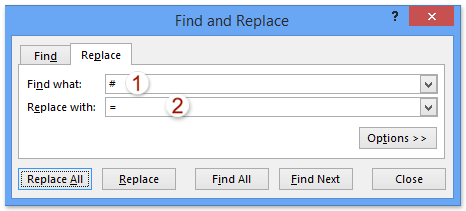
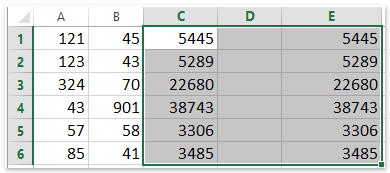
Αντιγράψτε τον τύπο χωρίς να αλλάξετε τις αναφορές κελιού μετατρέποντας τον τύπο σε κείμενο
Η παραπάνω μέθοδος είναι να αλλάξετε τον τύπο σε κείμενο με την αντικατάσταση του = σε #. Στην πραγματικότητα, το Kutools για Excel παρέχει τέτοια βοηθητικά προγράμματα Μετατροπή τύπου σε κείμενο και Μετατροπή κειμένου σε τύπο. Και μπορείτε να μετατρέψετε τους τύπους σε κείμενο και να τους αντιγράψετε σε άλλα μέρη και, στη συνέχεια, να επαναφέρετε εύκολα αυτό το κείμενο σε τύπο.
Kutools για Excel - Συσκευασμένο με πάνω από 300 βασικά εργαλεία για το Excel. Απολαύστε μια ΔΩΡΕΑΝ δοκιμή 30 ημερών με πλήρεις δυνατότητες χωρίς να απαιτείται πιστωτική κάρτα! Κατέβασε τώρα!
1. Επιλέξτε τα κελιά τύπου που θα αντιγράψετε και κάντε κλικ στο Kutools > Περιεχόμενο > Μετατροπή τύπου σε κείμενο. Δείτε το στιγμιότυπο οθόνης:

2. Τώρα οι επιλεγμένοι τύποι μετατρέπονται σε κείμενο. Αντιγράψτε τα και επικολλήστε στο εύρος προορισμού σας.
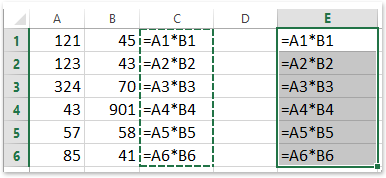
3. Και μετά μπορείτε να επαναφέρετε τις συμβολοσειρές κειμένου στον τύπο επιλέγοντας τις συμβολοσειρές κειμένου και κάνοντας κλικ Kutools > Περιεχόμενο > Μετατροπή κειμένου σε τύπο. Δείτε το στιγμιότυπο οθόνης:

Kutools για Excel - Supercharge Excel με πάνω από 300 βασικά εργαλεία. Απολαύστε μια ΔΩΡΕΑΝ δοκιμή 30 ημερών με πλήρεις δυνατότητες χωρίς να απαιτείται πιστωτική κάρτα! Παρ'το Τώρα
Αντιγράψτε τον τύπο χωρίς να αλλάξετε τις αναφορές κελιού του μετατρέποντας σε απόλυτες αναφορές
Οι τύποι αλλάζουν μετά την αντιγραφή ως αποτέλεσμα σχετικών αναφορών. Επομένως, μπορούμε να εφαρμόσουμε το Kutools για Excel Μετατροπή αναφορών βοηθητικό πρόγραμμα για να αλλάξετε τις αναφορές κελιού σε απόλυτο για να αποτρέψετε την αλλαγή μετά την αντιγραφή στο Excel.
Kutools για Excel - Συσκευασμένο με πάνω από 300 βασικά εργαλεία για το Excel. Απολαύστε μια ΔΩΡΕΑΝ δοκιμή 30 ημερών με πλήρεις δυνατότητες χωρίς να απαιτείται πιστωτική κάρτα! Κατέβασε τώρα!
1. Επιλέξτε τα κελιά τύπου που θα αντιγράψετε και κάντε κλικ στο Kutools > Μετατροπή αναφορών.

2. Στο πλαίσιο διαλόγου "Μετατροπή αναφορών τύπου", ανοίξτε το Σε απόλυτο και κάντε κλικ στο Ok κουμπί. Δείτε το στιγμιότυπο οθόνης:

3. Αντιγράψτε τους τύπους και επικολλήστε στο εύρος προορισμού σας.

Note: Εάν είναι απαραίτητο, μπορείτε να επαναφέρετε τις αναφορές κελιού των τύπων σε σχετικό χρησιμοποιώντας ξανά το Μετατροπή αναφορών χρησιμότητα ξανά.
Kutools για Excel - Supercharge Excel με πάνω από 300 βασικά εργαλεία. Απολαύστε μια ΔΩΡΕΑΝ δοκιμή 30 ημερών με πλήρεις δυνατότητες χωρίς να απαιτείται πιστωτική κάρτα! Παρ'το Τώρα
Αντιγράψτε τον τύπο χωρίς να αλλάξετε τις αναφορές κελιών από το Kutools για Excel
Υπάρχει ένας ευκολότερος τρόπος για να αντιγράψετε τον τύπο χωρίς να αλλάξετε αυτές τις αναφορές κελιού γρήγορα και άνετα; Στην πραγματικότητα, Kutools για Excel μπορεί να σας βοηθήσει να αντιγράψετε τύπους χωρίς να αλλάξετε γρήγορα τις αναφορές κυττάρων.
Kutools για Excel - Συσκευασμένο με πάνω από 300 βασικά εργαλεία για το Excel. Απολαύστε μια ΔΩΡΕΑΝ δοκιμή 30 ημερών με πλήρεις δυνατότητες χωρίς να απαιτείται πιστωτική κάρτα! Κατέβασε τώρα!
1. Επιλέξτε τα κελιά τύπου που θα αντιγράψετε και κάντε κλικ στο Kutools > Ακριβές αντίγραφο.

2. Κατά την πρώτη Ακριβές αντίγραφο τύπου πλαίσιο διαλόγου, κάντε κλικ OK. Και στο δεύτερο πλαίσιο διαλόγου Ακριβής αντιγραφή τύπου, προσδιορίστε το πρώτο κελί της περιοχής προορισμού και κάντε κλικ στο OK κουμπί. Δείτε το στιγμιότυπο οθόνης:

Άκρο: Η επιλογή μορφοποίησης αντιγραφής θα διατηρήσει τη μορφοποίηση όλων των κελιών μετά την επικόλληση του εύρους, εάν έχει επιλεγεί η επιλογή.
Και όλοι οι επιλεγμένοι τύποι επικολλήθηκαν στα καθορισμένα κελιά χωρίς να αλλάξουν τις αναφορές κελιών. Δείτε το στιγμιότυπο οθόνης:

Kutools για Excel - Supercharge Excel με πάνω από 300 βασικά εργαλεία. Απολαύστε μια ΔΩΡΕΑΝ δοκιμή 30 ημερών με πλήρεις δυνατότητες χωρίς να απαιτείται πιστωτική κάρτα! Παρ'το Τώρα
Επίδειξη: αντιγράψτε τους τύπους χωρίς να αλλάξετε αναφορές κελιών στο Excel
Τα καλύτερα εργαλεία παραγωγικότητας γραφείου
Αυξήστε τις δεξιότητές σας στο Excel με τα Kutools για Excel και απολαύστε την αποτελεσματικότητα όπως ποτέ πριν. Το Kutools για Excel προσφέρει πάνω από 300 προηγμένες δυνατότητες για την ενίσχυση της παραγωγικότητας και την εξοικονόμηση χρόνου. Κάντε κλικ εδώ για να αποκτήσετε τη δυνατότητα που χρειάζεστε περισσότερο...

Το Office Tab φέρνει τη διεπαφή με καρτέλες στο Office και κάνει την εργασία σας πολύ πιο εύκολη
- Ενεργοποίηση επεξεργασίας και ανάγνωσης καρτελών σε Word, Excel, PowerPoint, Publisher, Access, Visio και Project.
- Ανοίξτε και δημιουργήστε πολλά έγγραφα σε νέες καρτέλες του ίδιου παραθύρου και όχι σε νέα παράθυρα.
- Αυξάνει την παραγωγικότητά σας κατά 50% και μειώνει εκατοντάδες κλικ του ποντικιού για εσάς κάθε μέρα!
